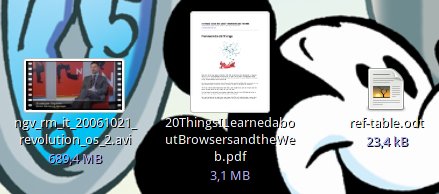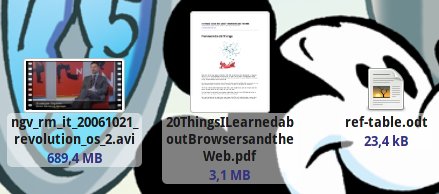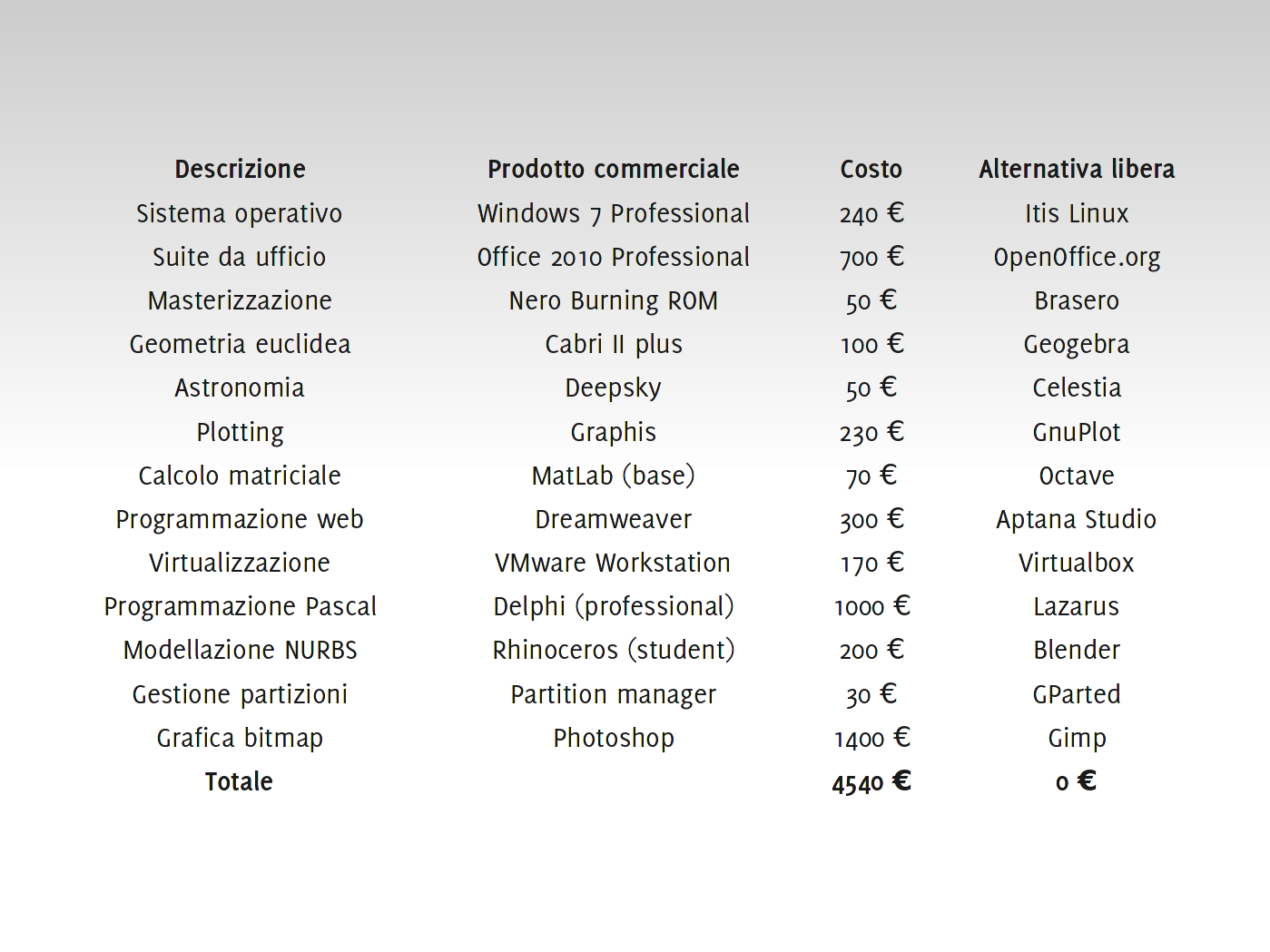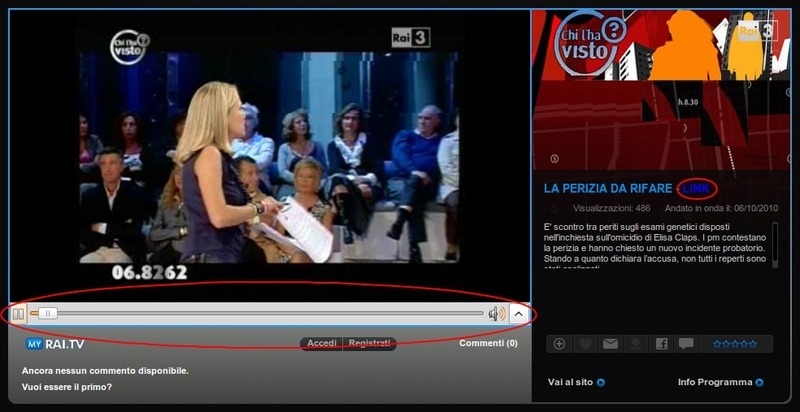Vi ho più volte accennato di aver cambiato telefono e finalmente è arrivato il momento di parlarne. Non sarà una recensione qualunque, ne potete trovare tante in giro. Mi voglio invece concentrare su una lista di applicazioni Android perfette per l’università e più in generale per gli studenti.
Tutto il contenuto della lista è frutto della mia esperienza personale. Ciò da un lato significa che potete “fidarvi” sul fatto che io abbia provato veramente ciò di cui scrivo (sono programmi che uso abitualmente); d’altro canto però vale a dire anche che non è un elenco esaustivo. Anzi, se conoscete altre applicazioni utili a riguardo dello studio o della produttività sono felicissimo di ricevere le vostre segnalazioni e discuterne nei commenti.
Perché il Wildfire?
Esistono della convinzioni abbastanza sbagliate sul mondo degli smartphone in generale. Una ad esempio è quella che se un telefono costa meno di 500€, non ha la schermo in HD e non ha la CPU di un computer di 3-4 anni fa significa che è pessimo.
Ovvio che metà di questi luoghi comuni li crea ad-hoc Apple, ma non voglio divagare su questo. Sta di fatto che l’HTC Wildfire è un cellulare eccellente. Ha uno schermo grande quanto basta per vederci benissimo e allo stesso tempo poter stare in tasca. Il processore da 500MHz gli consente la fluidità necessaria a tenere almeno 4 o 5 applicazioni aperte contemporaneamente (senza contare quelle in background). Come se non bastasse monta Android (versione 2.1), cosa importantissima anche per lo scopo di questo post, il quale è open source e meraviglioso: potete capirlo dopo averlo provato.
È un HTC, Garanzia di qualità per quanto concerne l’hardware. Inoltre questa azienda sviluppa un sistema Android con HTC Sense, un’interfaccia molto migliorata con alcune applicazioni in più e l’integrazione con i social network. Infine è uno dei pochi smartphone sul mercato con un prezzo onesto: 300€.
Forse è superfluo dirlo, ma preciso che ovviamente tutti i programmi suggeriti sono gratuiti (al limite ad-supported) in quanto non è mia intenzione suggerirvi di comprare applicazioni: non serve a niente. Inoltre mi auguro che tutti voi abbiate un account Google e ne facciate già intenso uso per organizzare la vostra vita. Se non è così vedrete a grandi linee come sfruttarlo al meglio leggendo fino in fondo.
Comunicazione a portata di tap
Uno dei punti di forza di un dispositivo multimediale di questo livello è indubbiamente l’ampia rosa di possibilità legate alla comunicazione. Con queste applicazioni potete coprire praticamente qualsiasi mezzo esistente:
- Contatti La rubrica integrata nel Wildfire ha ottime funzioni di integrazione tra Gmail, Facebook e Twitter. Permette anche un mash-up semi automatico dei contatti, perciò appena inseriti i miei account posso già vedere il numero di telefono di un amico salvato su Gmail con la sua foto di Facebook
- FriendStream, Peep e Facebook Le prime due sono le applicazioni HTC per gestire gli status di Facebook e Twitter, vi conviene comunque installare anche l’applicazione ufficiale di Facebook per avere alcune funzioni in più, per esempio i messaggi privati. Se usate un dispositivo Android che non è di HTC avete ottime alternative come TweetDeck e Seesmic. Il vantaggio di quest’ultimo è che ha anche un’interfaccia web da usare sul PC.
- Gmail e Posta La prima è inclusa in tutti i dispositivi Android con le applicazioni di Google. La seconda è di HTC e serve per altri servizi tramite POP o IMAP (quindi potete fare a meno di usarla…). Se non adoperate Gmail come vostro indirizzo di posta è ora di ricredervi!
- Gtalk, Imo e Nimbuzz Personalmente odio l’impostazione di Gtalk che fa partire il programma con l’avvio di Android, per cui vi consiglio di disattivarla. Imo e Nimbuzz vi permettono di chattare su tantissimi network come Yahoo, Msn, e altri, incluso Skype. Con Nimbuzz potete anche effettuare chiamate su Skype gratis verso Skype e pagando con SkypeOut per gli altri numeri. Contiene anche un proprio servizio di chiamate.
Informazioni sempre aggiornate
Con una connessione a internet, specialmente wireless, è comodissimo anche accedere alle informazioni in rete. Non solo tramite browser.
- News e Greed2 HTC fornisce una applicazione per leggere gli RSS, ma non si integra per nulla con Google Reader. Per questo ho deciso di usare questa applicazione di terze parti che ha anche dei comodi pulsanti per le funzioni più comuni (like, share, ecc.) e si sincronizza con il nostro account Google. Se siete stufi dei banner in modalità orizzontale (che danno veramente fastidio per leggere, mentre in verticale no) potete bloccare nel vostro router l’accesso a admob.com così almeno a casa la lettura è tranquilla.
- DB Navigator I pendolari troveranno in questa applicazione la salvezza! Sviluppata dalle ferrovie tedesche (che a quanto pare lavorano assai meglio delle nostre) contiene orari da tutta Europa, quindi anche quelli italiani, e permette di salvare nei preferiti diverse tratte in modo da avere le tabelle orarie sempre a disposizione.
- Wapedia A dire la verità ho smesso di usare questa applicazione perché la usavo poco, ma per chi è abituato a sfogliare Wikipedia sempre e comunque fornisce una comoda interfaccia al sito (e ad altre wiki minori).
- Wolfraroid Questa applicazione è solo una interfaccia per accedere rapidamente al servizio WolframAlpha (che spero conosciate) ma è comunque ottima per ottenere rapidamente la soluzione di un equazione, oppure lo schema molecolare della caffeina!
Gestione di lezioni e documenti
Queste funzioni sono utili specialmente per chi passa tanto tempo in treno e vuole trovare il modo per renderlo utile, per esempio con un ripassino veloce di qualche concetto importante.
- PDF Viewer e Adobe Reader è vero che il Wildfire ha già un lettore di PDF più che soddisfacente, ma ho installato anche l’applicazione di Adobe perché fornisce una feature particolare ma molto utile: la ridisposizione del testo! A volte è un po’ lento ma consente di leggere i PDF di pagine piene di testo senza dover scorrere continuamente in laterale, perché sono i paragrafi ad adattarsi allo schermo.
- Astro File Manager Praticamente indispensabile, consente di accedere ai file sul telefono e soprattutto in memoria. Un utilizzo banale ma interessante è quello di creare le cartelle per suddividere le foto senza dover usare il PC! Ha anche alcuni moduli a parte, tra cui quello per il Bluetooth.
- Calendario Un altro ottimo esempio di integrazione. L’agenda del Wildfire si integra con Google Calendar e i compleanni di Facebook. Perfetto per avere sempre sott’occhio le lezioni e i treni. L’unico difetto è che non rispetta sempre i colori che si impostano sull’interfaccia web di Google Calendar e non si possono correggere. Vi consiglio di creare su Calendar un calendario dedicato all’università e impostare le vostre lezioni usando la funzione di ripetizione settimanale. Facendo lo stesso anche per i treni/bus/trasporti vari avrete una visione d’insieme efficacissima. Vi consiglio anche la lettura di questo ottimo articolo.
- Dropbox Credo anche questo non abbia bisogno di presentazioni: è il client mobile dell’omonimo programma per computer. A differenza degli altri non scarica automaticamente tutti i file (altrimenti saturerebbe subito la memoria) ma è assai utile per tenere aggiornata la copia delle varie lezioni in PDF che ogni bravo universitario dovrebbe tenere su Dropbox. Per caricare i file richiede un file manager come Astro. Mancano alcune funzioni particolari, e purtroppo non si può impostare il download automatico sulle cartelle, ma va bene anche così.
Prendere note e appunti
Spesso quando sono in giro preferisco non perdermi con fogli e foglietti (che non si trovano mai) al contrario di ciò che faccio solitamente a casa. Vi presento alcune opzioni per note e appunti.
- android.icio.us Si può usare per salvare i link interessanti e utili trovati navigando col browser del telefono e permette di scorrere quelli già salvati in precedenza nel proprio account Delicious. Forse l’interfaccia è un po’ povera ma fa il suo dovere.
- Evernote Purtroppo uso pochissimo questo software avendo problemi con la connessione VPN della mia università, ma sono sicuro che se avessi il wireless godrei tantissimo dell’applicazione (le funzionalità sono alquanto limitate quando si è offline). Permette di annotare testi, foto, registrazioni audio. Inoltre fa una scansione OCR delle immagini per poterne ricercare il testo contenuto. Devo ancora provare Springpad invece, ma promette bene.
- Gtasks Dato che uso Gmail e Calendar trovo veramente comodo avere le liste di cose da fare di fianco a queste due applicazioni, usando i Google Task. Questa applicazione fornisce una comodissima interfaccia sul Wildfire, e in più anche un widget da mettere su un home screen. Ha il pulsante di sincronizzazione manuale e si sincronizza quando aprite l’applicazione. Devo però provare anche Taskos! Se preferite Remember The Milk (ma chi ve lo fa fare?) potete usare l’applicazione ufficiale con servizio a pagamento o altre fatte da terzi.
Conclusione
Come avete visto le possibilità sono molte, e sicuramente mi saprete consigliare anche voi altre applicazioni interessanti. Come ultima cosa prima di finire il post, vi voglio consigliare di tenere traccia di tutto ciò che avete aperto con Mini Task Manager, in modo da “uccidere” le applicazioni che pensate di avere chiuso ma stanno continuando ad appesantire il sistema e consumano batteria.
Aspetto i vostri suggerimenti!